تحويل ملفات الصوت WAV إلى MP3
يعد العمل بالتسجيلات الصوتية المتعددة جزءًا لا يتجزأ من تفاعل المستخدم اليومي مع الكمبيوتر. الجميع ، على الأقل من وقت لآخر ، ولكن يفعل شيئا عن الصوت. ولكن لا يمكن لجميع اللاعبين على الكمبيوتر تشغيل أنواع مختلفة من الملفات بأمان ، لذلك تحتاج إلى معرفة كيفية تحويل تنسيق صوت إلى آخر.
محتوى
تحويل ملفات WAV إلى MP3
هناك عدة طرق لتحويل صيغة واحدة (WAV) إلى صيغة أخرى (MP3). وبالطبع ، يتمتع كل من هذه الإضافات بشعبية كبيرة ، لذا يمكنك العثور على طرق عديدة للتحويل ، ولكننا سنحلل الأفضل والأيسر للفهم والتنفيذ.
اقرأ أيضا: تحويل MP3 إلى WAV
الطريقة 1: محول الفيديو Movavi
في كثير من الأحيان ، لتحويل الملفات الصوتية ، يتم استخدام البرامج لتحويل الفيديو من تنسيقات مختلفة ، لأن العملية في كثير من الأحيان لا تختلف ، وتنزيل برنامج منفصل ليست دائما مريحة. محول فيديو Movavi هو تطبيق شائع جدًا لتحويل الفيديو ، لذلك يتم تغطيته في هذه المقالة.
البرنامج لديه عيوبه ، من بينها شراء ترخيص إجباري بعد أسبوع من الاستخدام ، وإلا فإن البرنامج ببساطة لن تبدأ. أيضا ، لديه واجهة معقدة نوعا ما. يمكن أن تعزى الإيجابيات وظائف كبيرة ، ومجموعة متنوعة من صيغ الفيديو والصوت ، وتصميم جميل.
تحويل WAV إلى MP3 مع Movavi ليس صعبا ، إذا كنت اتبع التعليمات بشكل صحيح.
- تشغيل البرنامج ، يمكنك النقر على زر "إضافة ملفات" وتحديد العنصر "إضافة الصوت ..." .
يمكن استبدال هذه الإجراءات ببساطة عن طريق نقل الملف المطلوب مباشرة إلى نافذة البرنامج.
- بعد تحديد الملف ، يجب النقر فوق قائمة "الصوت" وتحديد تنسيق التسجيل "MP3" الذي سنقوم بتحويله.
- يبقى فقط للضغط على زر "ابدأ" وبدء عملية تحويل WAV إلى MP3.
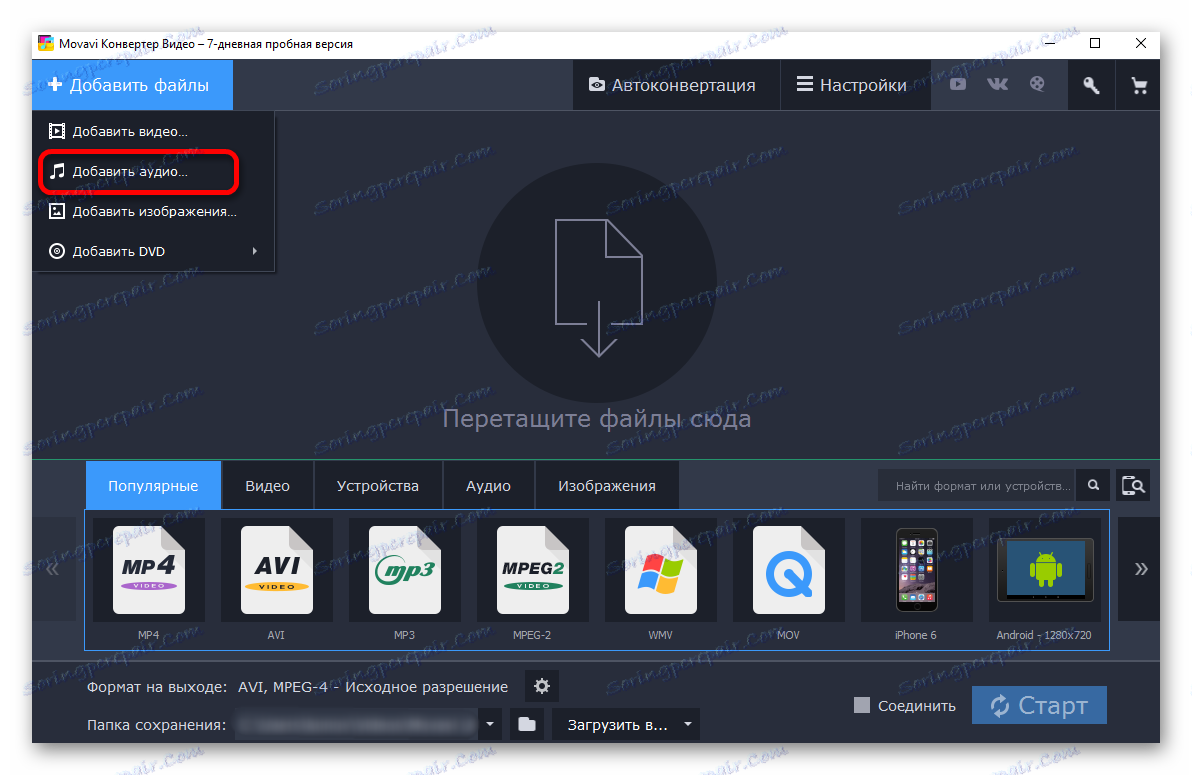
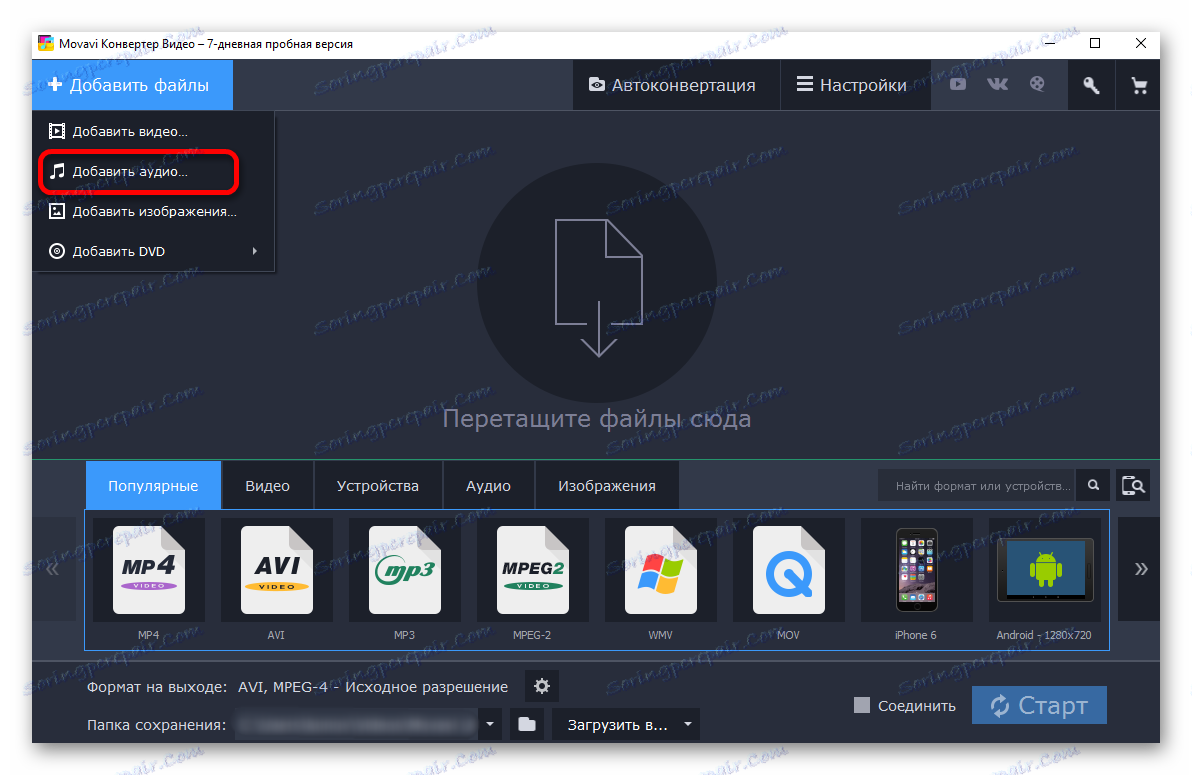
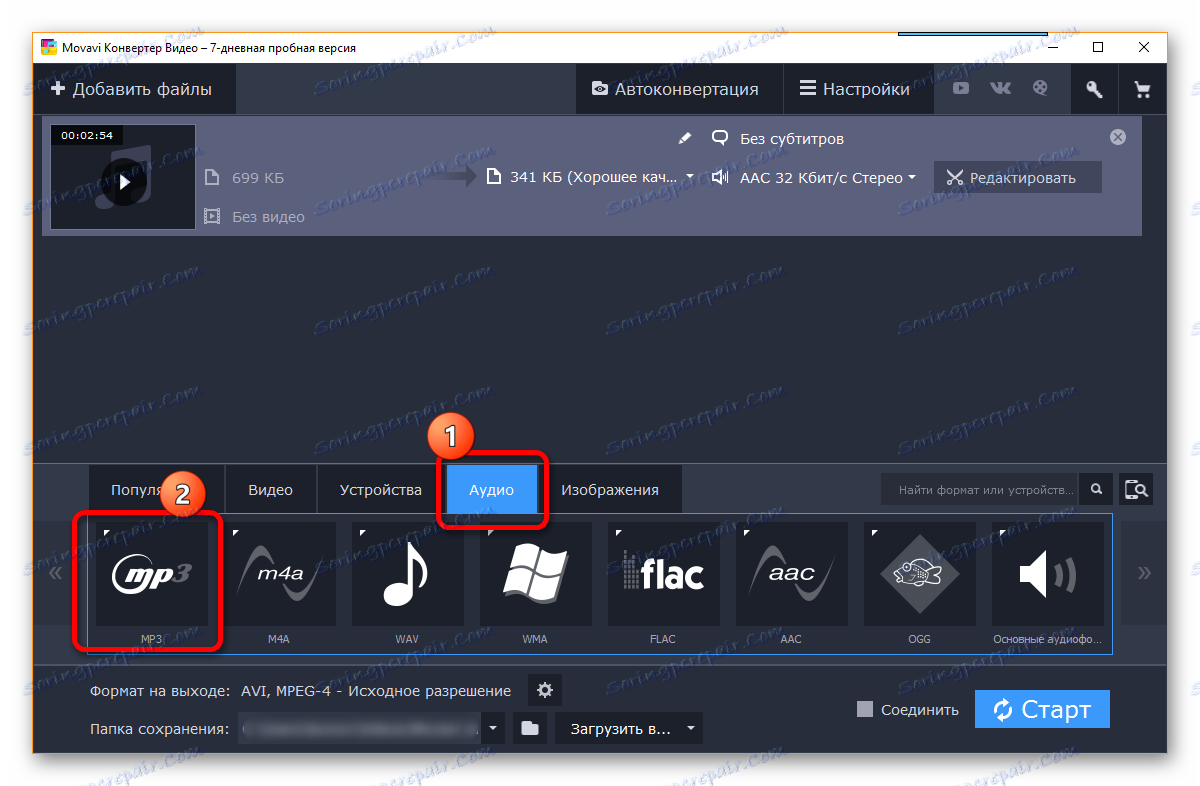
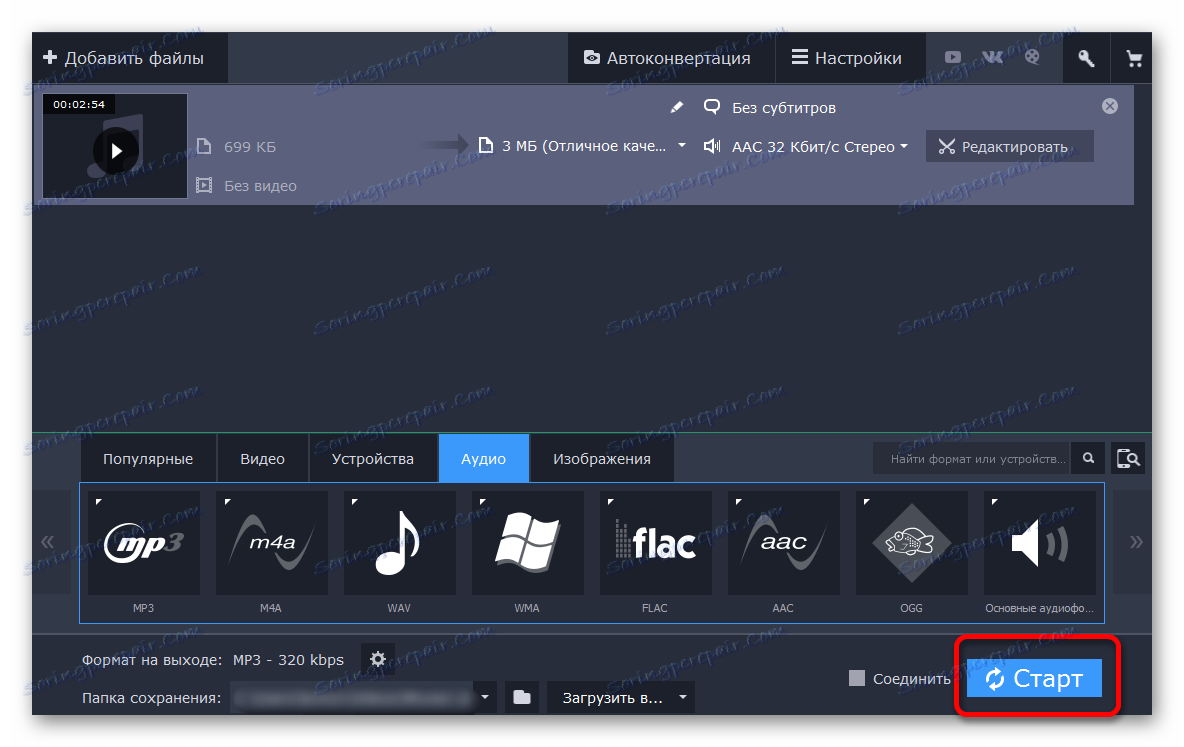
الطريقة 2: محول الصوت Freemake
لم يصبح مطورو شركة Freemake بشيء في البرامج و طوروا لمحول الفيديو الخاص بهم تطبيق إضافي - Freemake محول الصوت الذي يسمح لك بتحويل مختلف تنسيقات الصوت بسرعة إلى بعضها البعض بدقة ودقة.
البرنامج ليس لديه أي سلبيات تقريبا ، حيث تم تطويره من قبل فريق من ذوي الخبرة ، والتي عملت بالفعل على مشاريع أكثر جدية. العيب الوحيد هو أن التطبيق لا يحتوي على مجموعة كبيرة من تنسيقات الملفات الصوتية ، كما هو الحال في Movavi ، لكنه لا يتعارض مع تحويل جميع الملحقات الأكثر شعبية.
تشبه عملية تحويل WAV إلى MP3 عبر Freemake الإجراء نفسه عبر محول فيديو Movavi. فكر في تفاصيل أكثر ، بحيث يمكن لأي مستخدم تكرار كل شيء.
- بعد تنزيل البرنامج وتثبيته وبدء تشغيله ، يمكنك البدء في العمل. وقبل كل شيء تحتاج إلى تحديد عنصر القائمة "الصوت" .
- بعد ذلك ، سيطالبك البرنامج بتحديد الملف الذي تريد العمل به. يتم ذلك في نافذة إضافية تفتح تلقائيًا.
- بمجرد تحديد تسجيل الصوت ، يمكنك الضغط على الزر "B MP3" .
- سيقوم البرنامج فورًا بفتح نافذة جديدة حيث يمكنك عمل بعض الإعدادات فوق التسجيل الصوتي وتحديد العنصر "تحويل" . سينتظر قليلاً فقط ويستخدم الصوت بالفعل في التوسع الجديد.
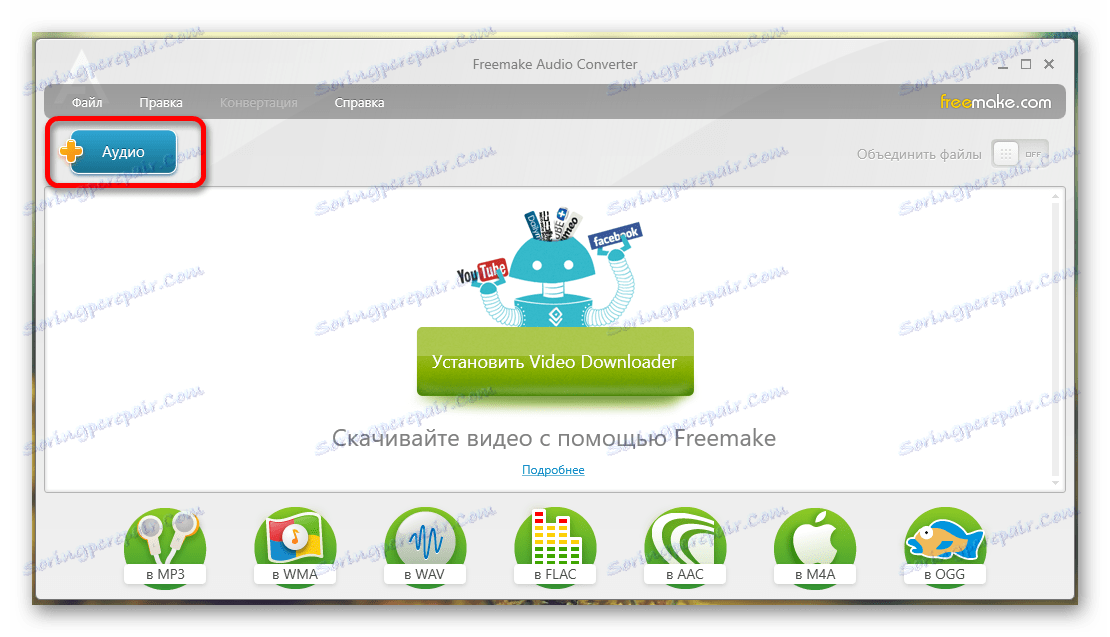
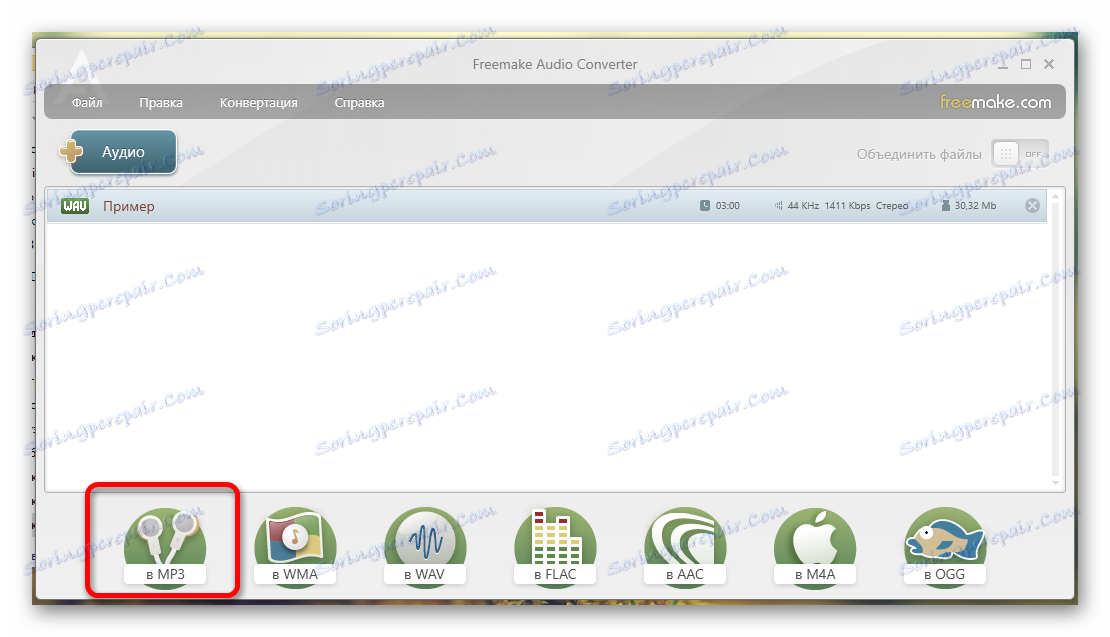
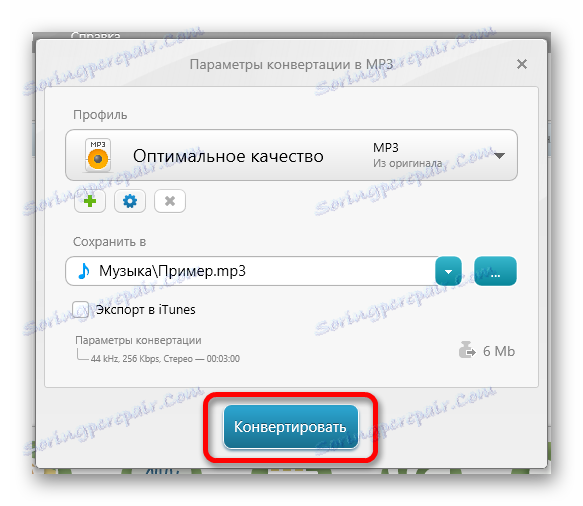
الطريقة الثالثة: محول MP3 WMA المجاني
يختلف برنامج تحويل MP3 WMA المجاني من نواح عديدة من المحولين الموضحين أعلاه. هذا التطبيق يسمح لك بتحويل بعض تنسيقات الملفات فقط ، ولكن بالنسبة لمهمتنا فهي مناسبة فقط. النظر في عملية تحويل WAV إلى MP3.
قم بتنزيل WMA MP3 Converter من الموقع الرسمي
- بعد تثبيت البرنامج وتشغيله ، يجب عليك الانتقال فورًا إلى "إعدادات" عنصر القائمة.
- هنا تحتاج إلى تحديد مجلد حيث سيتم حفظ جميع السجلات الصوتية ، والتي سيتم تحويلها.
- عند العودة إلى القائمة الرئيسية ، يجب عليك الضغط على زر "WAV to MP3 ..." .
- بعد ذلك ، سيطالبك البرنامج بتحديد ملف التحويل وبدء عملية التحويل. يبقى فقط الانتظار واستخدام الملف الجديد.
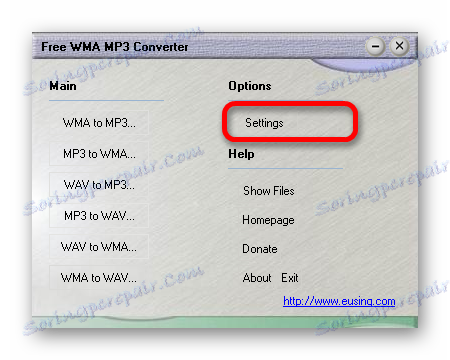
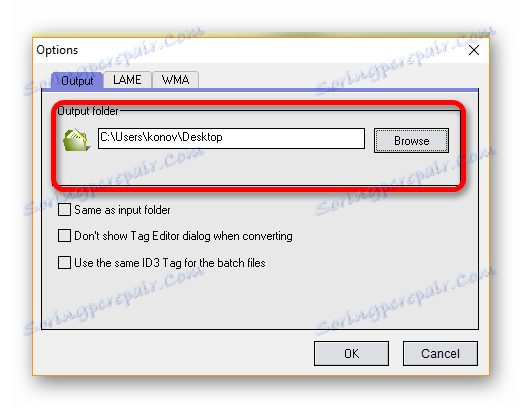
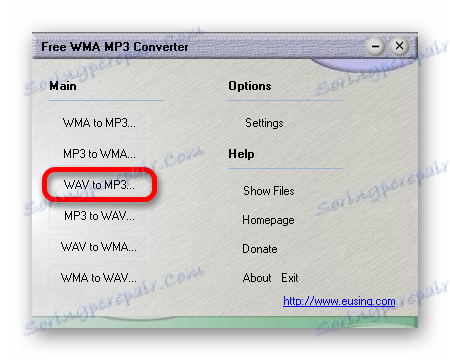
في الواقع ، جميع البرامج المذكورة أعلاه لها نفس الخصائص ومناسبة لحل المهمة. يمكن للمستخدم فقط اختيار الخيار الذي يستخدمه ، وأي واحد يرغب في تركه في حالة الطوارئ.